
Är du ett fan av dejtingappar och någonsin testat att använda tinder innan? Om du gör det, förutom att använda funktionerna i Tinder för att lära känna någon eller bli vän med några, kanske du också tänker på andra saker som du kan göra med appen.
Tja, du måste veta att när du använder Tinder kan du också integrera Spotify streamar med den! Ja! Du kan använda Tinder och även streama Spotify låtar på den. Det här inlägget är faktiskt tillägnat de användare som ofta frågar hur man lägger till Spotify till Tinder.
Om du först fick reda på det här nyss så lär vi dig hur du lägger till Spotify till Tinder när du fortsätter läsa det här inlägget. I den andra delen, om det finns problem med din Tinder och Spotify anslutning kan du fixa dem med ett annat program som heter DumpMedia Spotify Music Converter.
Vi kommer att diskutera båda ämnena när du läser innehållet i det här inlägget för att bara stanna kvar på den här sidan för att lära dig mer.
Innehållsguide Del 1. Hur man lägger till Spotify till Tinder?Del 2. Hur man fixar Tinder Spotify Fungerar inte Problem?Del 3. Slutsats
Som vi har nämnt i introduktionsdelen av detta inlägg är det för bra att veta att Tinder har detta samarbete med Spotify. Således, när du integrerar din Spotify konto på ditt Tinder-konto kan du enkelt dela dina favoritlåtar med dina nya vänner. Människor kommer också att få veta mer om dig när det kommer till musik – dina gillar, din smak, etc. – bara genom att titta på din profil.
För att ge dig en guide har vi specificerat här hur du lägger till Spotify till Tinder så att du äntligen kan börja njuta Spotify medan du använder din Tinder-app. Hela processen är bara så enkel eftersom du bara behöver följa fyra enkla steg. Efter att ha gjort det bör du vara bra att gå.
Steg 1. Naturligtvis bör du ha Tinder-applikationen på din enhet. När du har det, starta det bara på antingen din iOS- eller din Android-gadget.
Steg 2. Du kommer att se ikoner som visas längst upp på skärmen. Du behöver bara trycka på ikonen som motsvarar din profil (i det övre vänstra hörnet av skärmen). Genom att göra det kommer du till fliken "Konto". Det finns andra alternativ som du kommer att se, klicka på knappen "Redigera info".
Steg 3. Du måste scrolla ner tills du ser avsnittet som säger "My Top Spotify Konstnärer”. Det är detta "Lägg till Spotify till din profil”. Tryck på den här menyn.
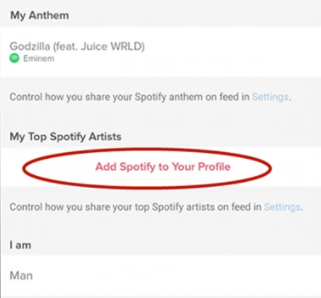
Steg #4. När du har avslutat det tredje steget visas en sida som visar avtalet som du måste godkänna och tillåta anslutningen av dina konton (Tinder och Spotify) Kommer bli sedd. Genom att trycka på "Godkänn"-knappen tillåter du anslutning och länkning av din Tinder och Spotify appar att hända.
När tillståndet har beviljats kommer Tinder-applikationen automatiskt att generera dessa toppartister på Spotify och få dem att visas på din Tinder-profil. Du har också möjlighet att ändra eller ändra antalet "Top Artister" som kommer att visas på din Tinder-profil. Detta kan göras genom att gå till avsnittet "Redigera info" igen.
Under de kommande dagarna eller veckorna, vilken anledning du än har, om du känner att du vill ha din Spotify app för att kopplas bort från ditt Tinder-konto kan du helt enkelt koppla bort den.
Genom att markera ovanstående fyra steg svarade vi bara på "hur man lägger till Spotify till Tinder” fråga. Det kan göras så enkelt även om det här kommer att vara första gången du försöker göra det.
Nu efter att ha lärt sig hur man lägger till Spotify till Tinder, tänk om du stötte på ett fel under vägen och det verkar som om kopplingen mellan Tinder och Spotify fungerar bara inte? Hur kan du fixa detta? Naturligtvis har vi fortfarande din rygg! Vi har här en lösning i den andra delen av artikeln för att lösa problemet.
Att ha problem med funktionen eller användningen av applikationer händer också. Även om appar redan anses vara de bästa, bör vi ändå förvänta oss att det ibland kan finnas fall där problem kan uppstå. Nu har du precis lärt dig att lägga till Spotify till Tinder kommer vi nu att ta itu med de grundläggande korrigeringarna i händelse av ett problem med din Tinder-Spotify anslutning hände.
Vanligtvis är de givna anledningarna till varför anslutningen mellan de två apparna inte kan upprättas framgångsrikt att "Tinder-Spotify anslutningsfunktionen kanske inte är tillgänglig på din angivna plats, eller så är någon av apparna inte uppdaterad till de senaste versionerna. Du kan försöka se om problemet orsakas av någon av dessa två.
Nu, efter att ha försökt uppdatera båda apparna, och problemet fortfarande är närvarande, har du möjlighet att bara skicka ett meddelande via chatt till den andra personen och låta honom veta din Spotify favoriter eller de bästa artisterna baserat på din musiksmak. Du har två sätt att göra delningen. Tja, du kan bara skicka länken till låten till honom eller ladda ner låtarna och dela dem med dina Tinder-vänner.
När det gäller nedladdning av Spotify låtar, du bör vara medveten om att det inte är möjligt att göra direktnedladdningen via appen (det är väl det om du är en Premium Spotify kontoanvändare, men de nedladdade låtarna och spellistorna kommer bara att finnas kvar på din Spotify app och du kan inte dela dem med andra) eftersom Spotify låtar omfattas av denna "DRM-kryptering"-policy.
Så, vad mer kan du göra? Det är enkelt! Som nämndes i inledningen av det här inlägget har vi detta DumpMedia Spotify Music Converter som kan hjälpa dig.
Gratis nedladdning Gratis nedladdning
Smakämnen DumpMedia Spotify Music Converter är mycket kapabel till ta bort DRM-skyddet av Spotify låtar som låter nedladdningen ske. Med sin snabba omvandlingshastighet kan du till och med få spåren omvandlade till ett visst format och till och med behålla den ursprungliga kvaliteten. Även ID3-taggarna och metadatainformationen kommer att behållas efter att konverteringsprocessen är över.
Med DumpMedia Spotify Music Converter, du kan ha Spotify låtar tillgängliga utanför Spotify app, spara dem på andra enheter eller externa enheter och naturligtvis dela dem med andra.
Till detta läggs DumpMedia Spotify Music Converter är så lätt att navigera och det finns bara några få saker du behöver göra för att installera appen på din PC.
Efter att ha lärt dig hur du lägger till Spotify till Tinder kommer vi nu att dela hur du kan använda DumpMedia Spotify Music Converter för att konvertera och ladda ner Spotify låtar som du älskar via tre steg.
Du kan besöka den officiella webbplatsen för DumpMedia för att kontrollera de saker som behövs för att fortsätta med installationen av DumpMedia Spotify Music Converter på din PC. När du är klar kan du bara se till att din dator är redo och sedan fortsätta med att installera appen. Starta den när den är klar, börja importera Spotify spår. Du kan lägga till ett gäng låtar för konvertering och använda appens dra-och-släppmekanism.

Det finns den här delen "Konvertera alla uppgifter till:" med en rullgardinsmeny där du kan välja vilket utdataformat som ska användas. Det finns flera format som stöds så välj det önskade genom att hålla musen över det. Att definiera en utdatamapp låter dig också enkelt komma åt utdata när konverteringen är klar.

Du kan ge appen tillåtelse att starta processen genom att markera knappen "Konvertera" direkt efter att utdatainställningen är klar. Efter några minuter, den Spotify låtar kommer att konverteras och spåren kommer att vara tillgängliga i den mapp som du först definierade. DRM-skyddet för dessa kommer också att tas bort direkt!

Nu när du har utgångarna kan du dela dem med dina Tinder-vänner redan!
Det är så lätt att lära sig att lägga till Spotify till Tinder, eller hur? Du kan bara följa proceduren som anges i den första delen av detta inlägg och kopplingen mellan din Tinder och Spotify appar kan enkelt etableras! Dessutom, om det finns fall där problem med anslutningen uppstår kan du alltid söka hjälp från appar som DumpMedia Spotify Music Converter att hjälpa dig!
